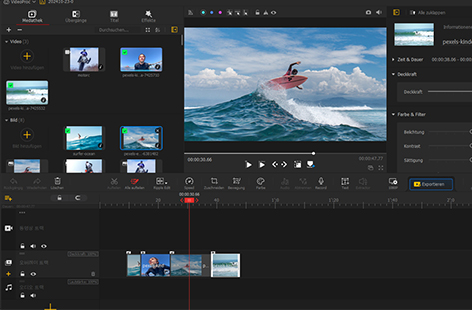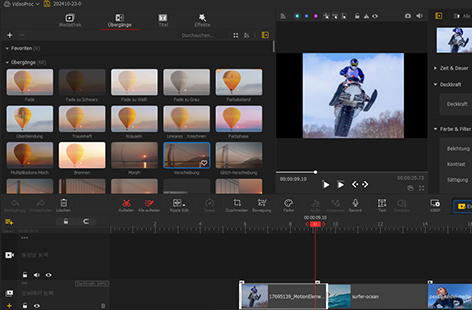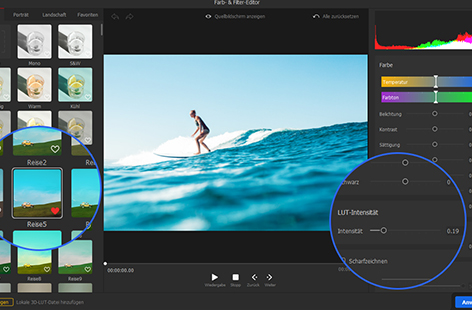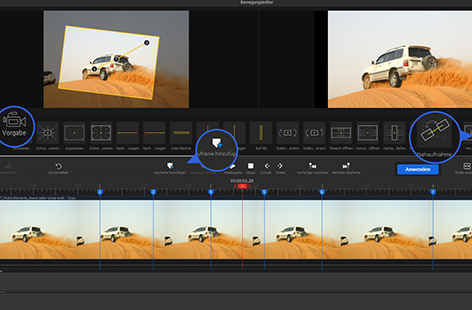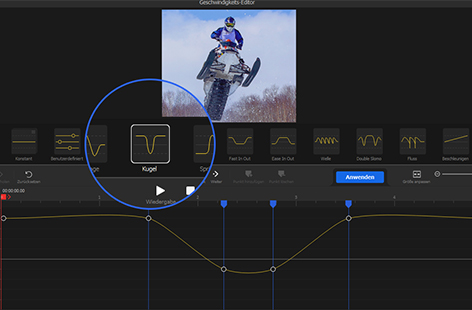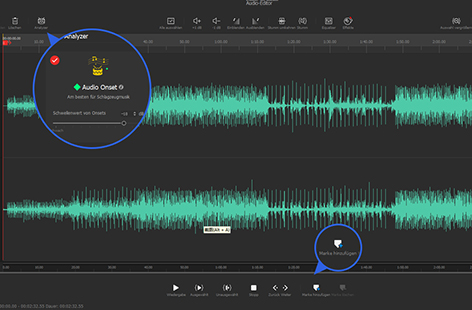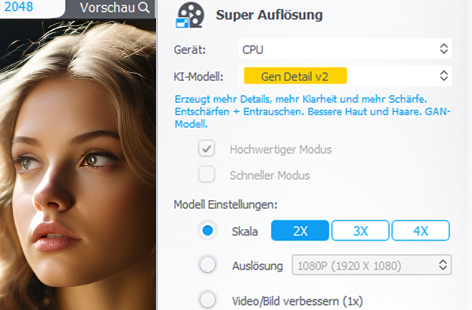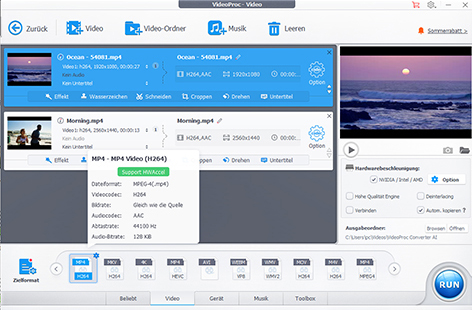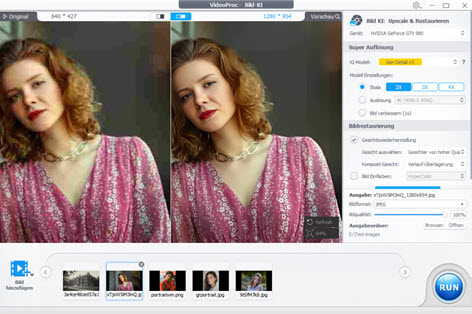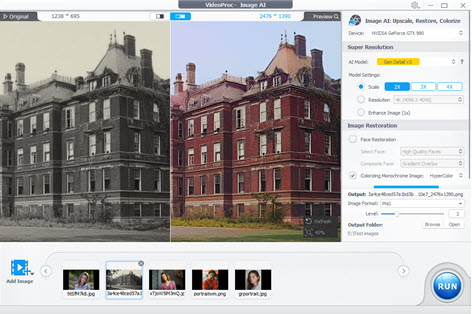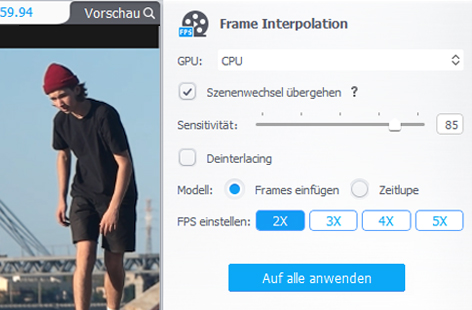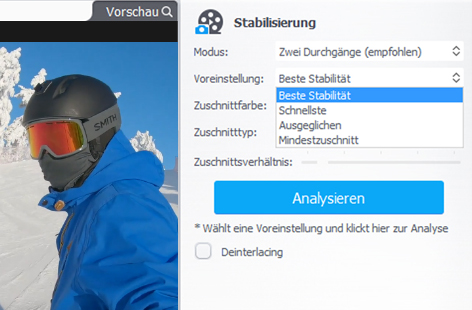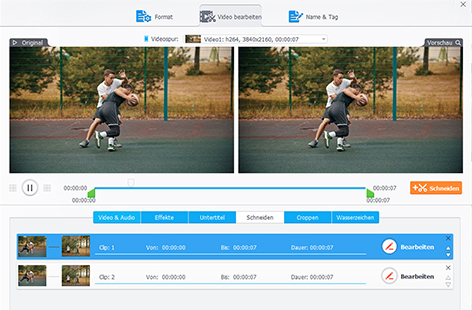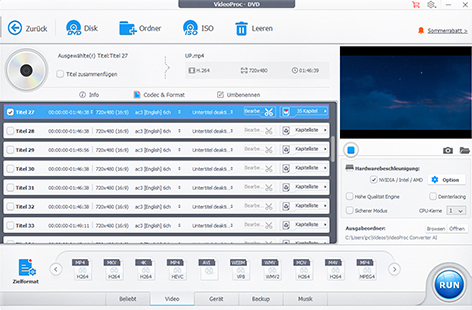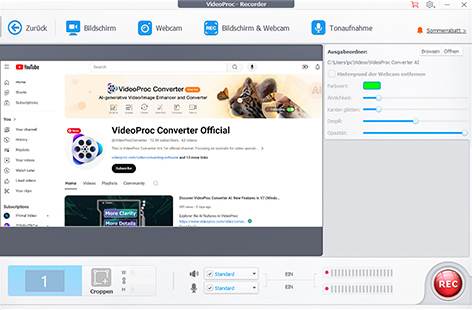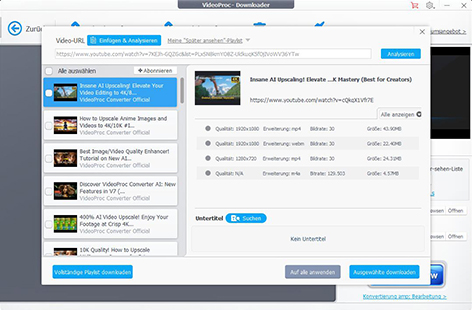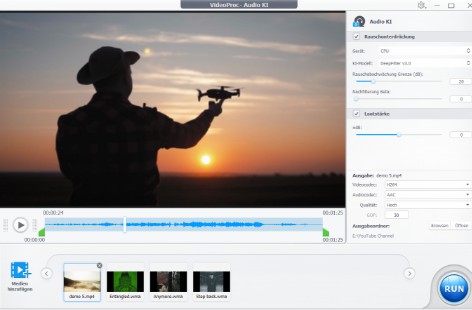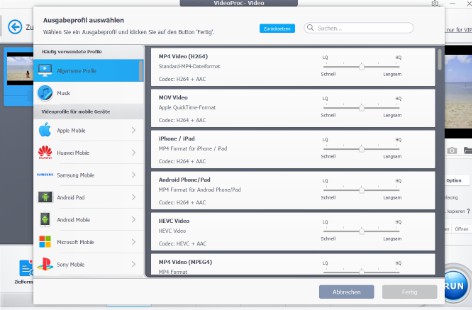Laden Sie das perfekte Produkt für Ihre Bedürfnisse herunter
 VideoProc Vlogger
VideoProc VloggerEinfacher Video-Editor mit Stock-Effekten, trendigen Übergängen, Farbfiltern, Geschwindigkeits- und Bewegungs-Keyframes und Audiobearbeitung. Laden Sie dieses kostenlose Tool herunter - sicher und flexibel.
-
7x24Unterstützung von Verkauf und Technik
-
100%Sauber und sicher
-
MillionenDownloads pro Jahr
-
Vertrauen
 VideoProc Converter AI
VideoProc Converter AIAI-unterstützter Verstärker und Upscaler mit einem Toolkit zum Konvertieren, Bearbeiten, Herunterladen und Aufnehmen von Videos/Bilder/Lieder/DVDs. AI-basierte Reduzierung von Audiogeräusche. Laden Sie eine kostenlose Testversion herunter.
-
7x24Unterstützung von Verkauf und Technik
-
100%Sauber und sicher
-
MillionenDownloads pro Jahr
-
Vertrauen